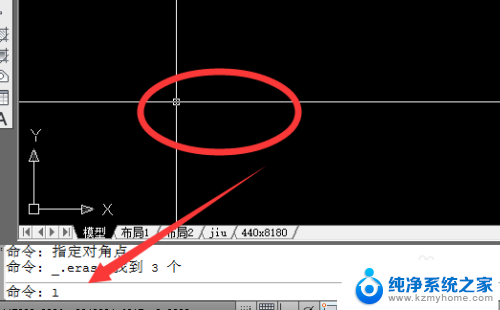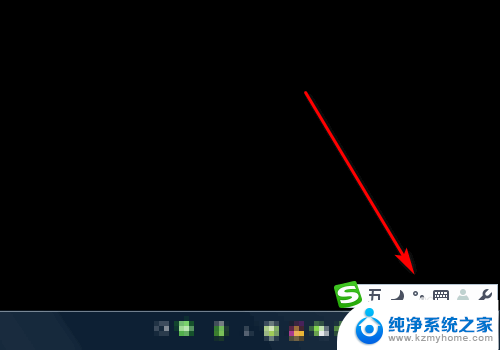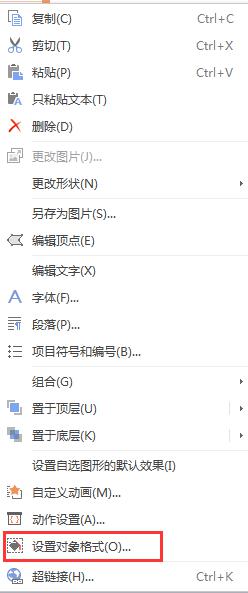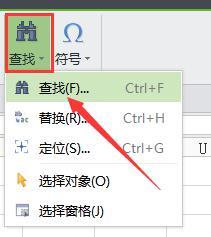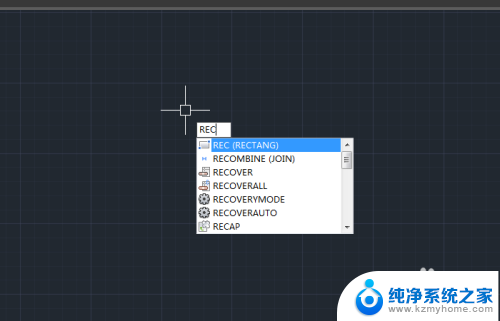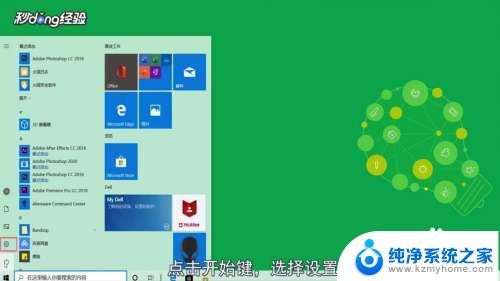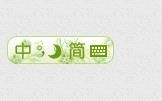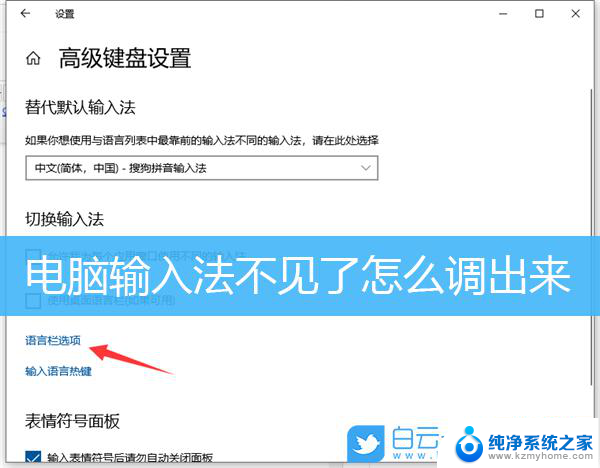cad输入栏怎么调出来 CAD软件如何调出输入命令对话框
更新时间:2023-10-10 09:46:57作者:yang
cad输入栏怎么调出来,CAD软件是一种广泛应用于工程设计和制造领域的计算机辅助设计软件,对于初学者来说,熟悉和掌握CAD软件的各种功能和操作是非常重要的。在使用CAD软件时,调出输入命令对话框是一个常见的操作。通过输入命令,我们可以完成各种绘图、编辑和修改操作。如何调出CAD软件的输入命令对话框呢?在本文中我们将介绍一些常用的方法和技巧,帮助读者更好地理解和应用CAD软件。无论是初学者还是有一定经验的使用者,都可以从中受益匪浅。让我们一起来探索CAD软件的奥秘吧!
具体方法:
1.首先,我们打开AutoCAD 2019,此时是没有命令栏的。
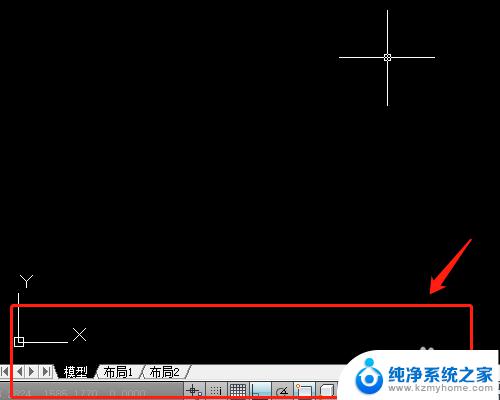
2.我们在CAD的菜单栏上,找到如图所示的工具选项。
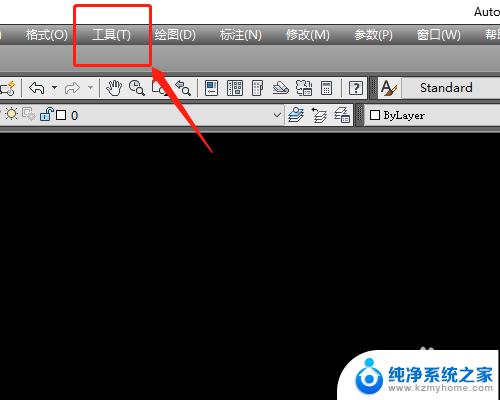
3.鼠标左击弹出工具页面,我们找到命令行,鼠标左键单击确认即可调出命令栏。
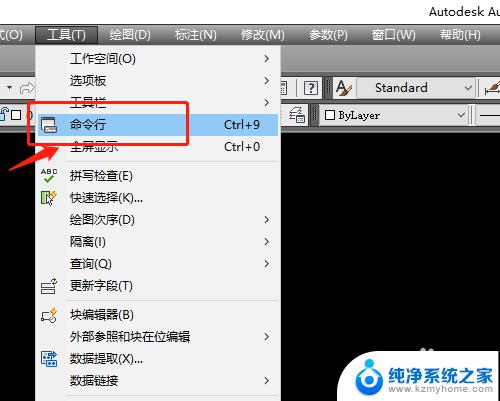
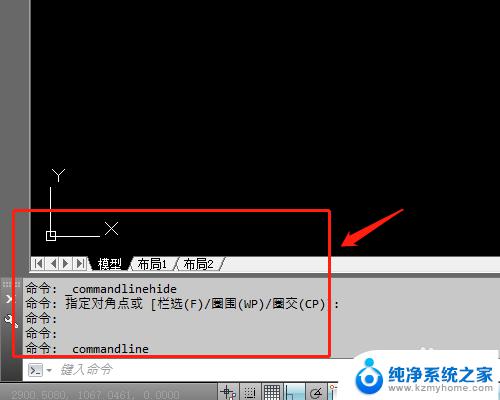
4.我们可以看到命令栏后有ctrl+9的标注,在键盘上键入ctrl+9组合键也可以调出命令栏。
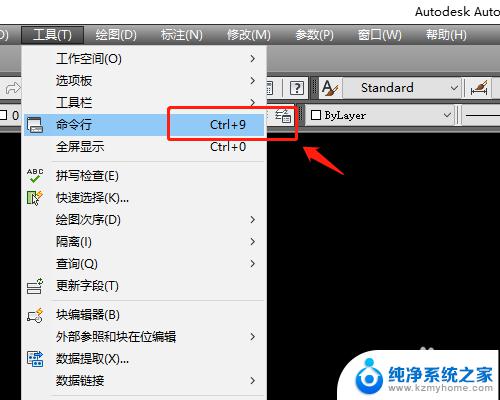
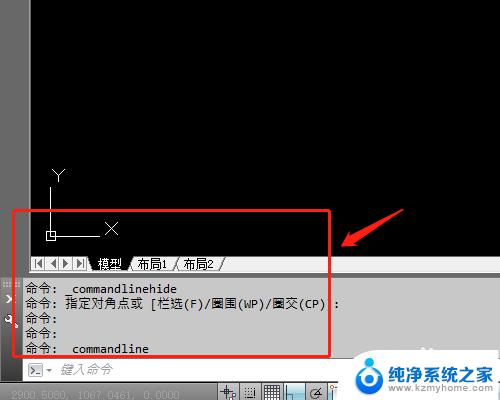
以上就是如何调出cad输入栏的全部内容,如果您遇到了这种情况,可以按照以上方法解决,希望这些提示能够帮助到您。